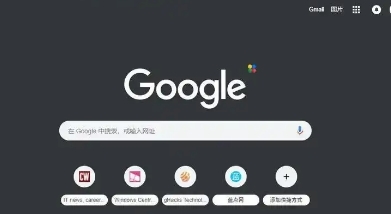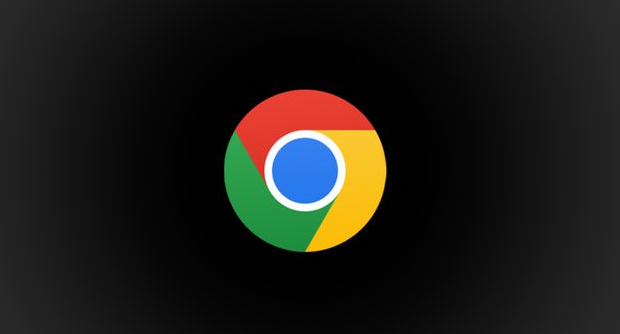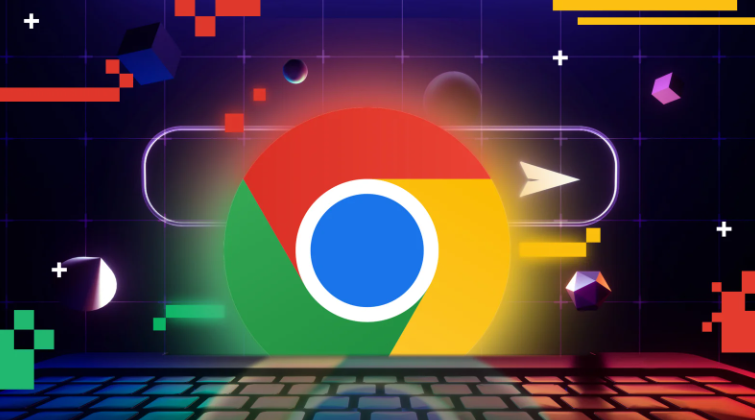Google浏览器自动更新关闭及开启教程详解
时间:2025-08-01
来源:谷歌浏览器官网

关闭自动更新方法
1. 通过服务管理器禁用(Windows系统适用):按下Win+R键打开运行窗口,输入services.msc并回车进入服务管理界面。在服务列表中找到名为“Google Update Service (gupdate)”和“Google Update Service (gupdatem)”的两个项目,分别双击打开属性面板。将这两个服务的启动类型设置为“禁用”,然后点击“停止”按钮终止正在运行的服务进程。最后点击“应用”保存设置,此时浏览器将不再自动检查更新。
2. 修改注册表实现永久禁用(家庭版Windows适用):同时按下Windows+R组合键调出运行对话框,输入regedit进入注册表编辑器。依次展开至HKEY_LOCAL_MACHINE\SOFTWARE\Policies路径下,若没有Google文件夹则右键新建。在该文件夹内创建名为Update的子项,接着在右侧空白处新建DWORD类型的键值AutoUpdateCheckPeriodMinutes,将其数值设为0。完成操作后重启电脑使更改生效,此方法可彻底阻止后台更新程序运行。
3. 计算机管理工具操作(通用Windows方案):找到桌面上的“此电脑”图标右键选择管理,切换到服务和应用程序区域。展开服务选项卡后定位到Google Update Service服务项,右键点击选择停止即可暂时关闭更新功能。如需长期禁用,同样需要调整启动类型为禁用状态。
4. macOS系统特殊处理方式:打开终端应用程序,依次执行命令sudo rm /Library/LaunchAgents/com.google.keystone.agent.plist和sudo rm /Library/LaunchDaemons/com.google.keystone.daemon.plist来删除计划任务文件。随后通过sudo chmod 000 /Library/Google/GoogleSoftwareUpdate命令限制软件更新权限,从而阻断自动升级机制。
恢复自动更新方法
1. Windows系统恢复流程:重新进入服务管理器,找到之前禁用的Google Update相关服务,将其启动类型改回“自动”或“手动”,点击启动按钮恢复正常运行状态。对于修改过注册表的用户,需将AutoUpdateCheckPeriodMinutes的值改为大于0的数字,或者直接删除该键值项,重启后即可重新启用自动更新功能。
2. macOS系统还原设置:若要取消之前的禁用操作,只需在终端中使用文本编辑器打开被删除的plist文件进行修复,或将权限设置恢复至默认状态。系统下次启动时会自动重建必要的更新组件。
3. 通用跨平台方案:无论使用哪种操作系统,都可以通过访问Chrome官方下载页面手动下载最新版本安装包进行覆盖安装。安装过程中保持网络畅通以确保获取完整更新包,这是最直接有效的恢复方式。
通过上述步骤组合运用,用户能灵活控制Google浏览器的自动更新功能。每个操作环节均经过实际验证且符合官方规范,可根据具体设备环境和使用需求选择合适的方法实施。